Slack 是一款團隊通訊平台服務,豐富且高度自訂的功能,提供團隊一個方便、跨平台且多元整合管理的一個溝通管道,Slack 在國外十分熱門,許多企業公司都使用這個平台來做內部溝通,但在台灣很多企業還是習慣傳統的手機、簡訊、 Email ,或是頂多用 Line 、 Facebook 等,這些平台不是不好,只是因為他們是針對休閒社交設計,對於企業需求例如權限管理、訊息保存、共享分工等都不是很方便。
Slack 不但基本功能都免費,且提供完整方便的團隊溝通工具,甚至連美國太空總署 (NASA) 的噴射推進實驗室 (Jet Propulsion Laboratory) 都採用 Slack 進行團隊溝通,證明了 Slack 提供的工具與功能足以協助大型團隊進行互動。
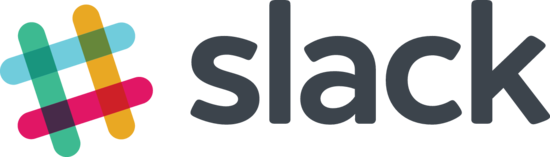
到底 Slack 有什麼樣的功能?為何他比其他傳統社群軟體更適合工作團隊使用?本篇將針對 Slack 做基本介紹,並提供簡單功能教學讓剛加入的朋友可以快速上手。
# Slack 簡介
Slack 著重於團隊任務溝通,包含許多方便的工具與特色。
Slack 官方網站: http://slack.com/ (opens new window) 下載網址: https://slack.com/apps (opens new window)
Slack 在多種系統上都有對應的程式可用,甚至也有網頁介面,在任何地方都可輕鬆存取,可以依照需求免費安裝或使用對應介面:
- 電腦版
- Windows
- Mac
- Linux (Beta)
- 手機版
- Android
- iOS
- Windows Phone (Beta)
- 網頁版
Slack 的架構與傳統一般即時通訊軟體略有不同,他並沒有一個「主帳號」的概念,而是每個平台都有自己獨立的空間,使用者加入一個平台則可在該平台內註冊身份,因此在參與不同團體的 Slack 時都可以有獨立的身份設定等等,不會互相干擾或共用。
每個團隊可以到 Slack 上註冊自己的專屬平台,然後就可以取得團隊專屬的 Slack 網址,所有使用者可以在平台上註冊該平台的帳號密碼,設定該平台專用的名稱、圖片與個人資料,甚至每個平台的設定等等都是獨立分開的。
# 加入 Slack
使用者想加入某個團隊的 Slack ,共有兩種方式:
- 由管理員經由 Email 邀請
- 管理員設定特定網域 Email 可直接註冊
必需要由團隊管理員邀請後才能加入 Slack 平台。Slack 以 Email 為身份辨識,收到邀請的 Email 即可在該團隊的 Slack 進行註冊與設定。
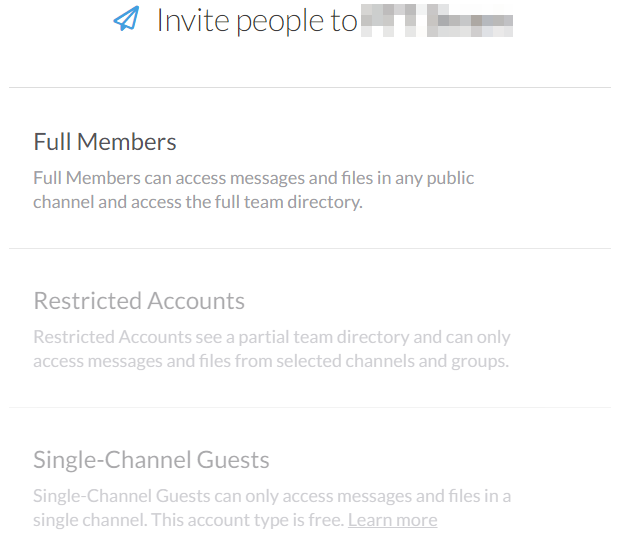
管理員邀請成員有三種模式:
- Full Members 一般會員
- 這是一般的會員,可以正常存取所有頻道、檔案與團隊通訊錄
- Restricted Accounts 限制會員
- 受限制的會員帳號,只能存取管理員指定的資源
- Single-Channel Guests 單頻道客座會員
- 只能進入單一指定頻道的受限制會員
這些權限設定之後管理員可以在會員管理裡面更改。
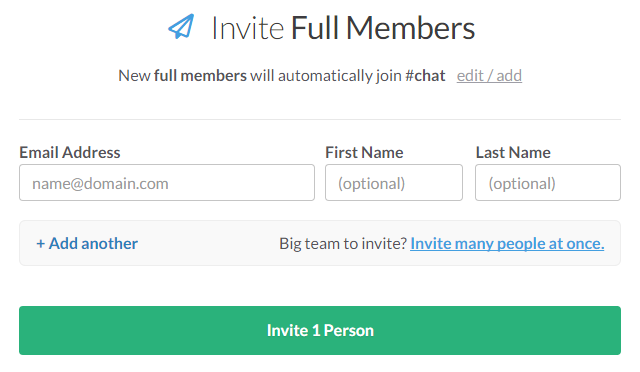
管理員輸入受邀者的 Email 之後,即可將其邀請入團隊。這裡管理員可以順便設定該使用者的姓名,或是留白讓使用者之後自行設定。此外也可以一次邀請多個 Email ,方便大量邀請。
受邀請的使用者會收到一封 Email :
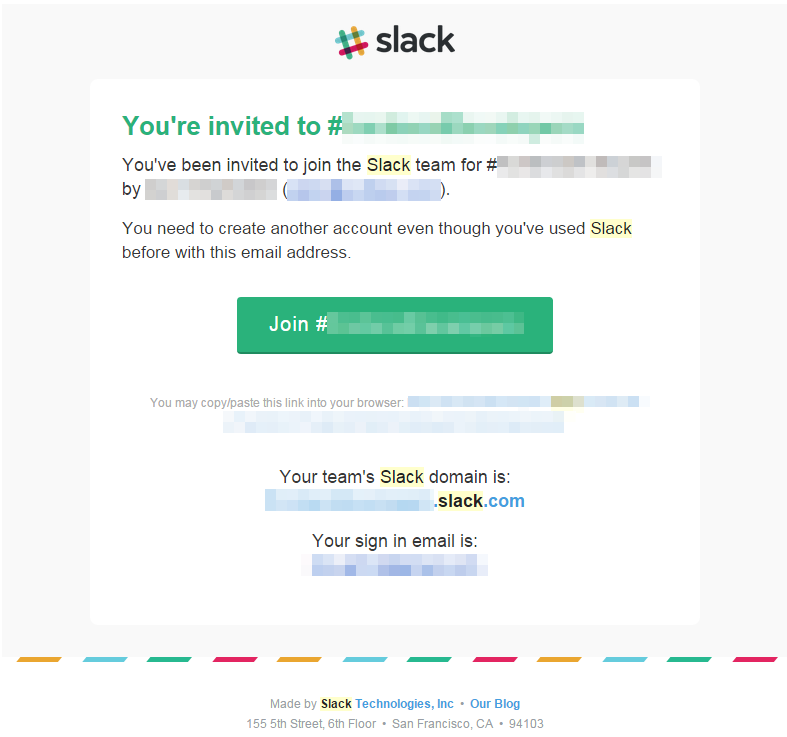
點選信中「Join」按鈕,即可開始註冊帳號。(每個平台帳號獨立,即使之前這個 Email 在其他 Slack 註冊過,仍需要重新註冊此平台專用的帳號資料)
# 基本功能與特色介紹
Slack 有許多功能,可以讓團隊根據不同的需求,建立專屬的溝通平台,使用者方面也有很多便利的功能,以下將分類介紹常用的功能!
# 頻道與群組選擇
Slack 的溝通系統有頻道 (Channel) 、個人訊息 (Direct Message) 和私人群組 (Private Group) 三種類型,可以在選單內看到列表。
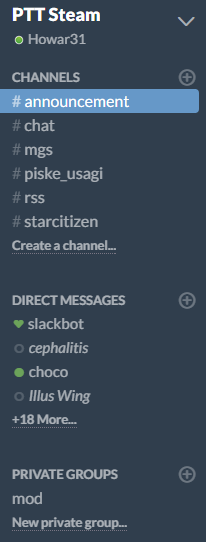
# Channels - 頻道
與 IRC 等等一般的聊天室一樣, Channels 是公開的聊天頻道,所有人都可以自由預覽、加入與聊天。
頻道可以設定聊天室主題、頻道宗旨等等相關設定,
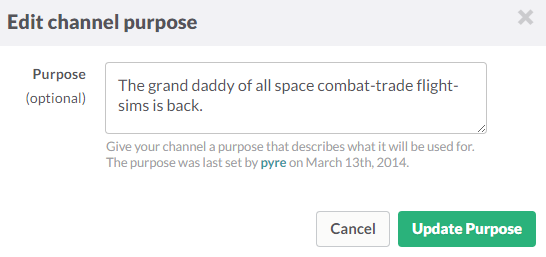
聊天室主題會顯示在最上方聊天頻道名稱旁邊,而聊天室主題是顯示在頻道列表中,用於描述頻道用途與說明。

頻道的創立、封存與刪除,則要看管理員的權限設定。
# Direct Messages - 個人訊息
一對一的聊天系統,與傳統的即時通訊類似,使用者對使用者之間的聊天,所有訊息和分享的檔案都只有兩人能看到。
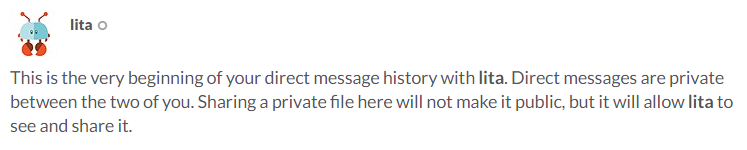
# Private Groups - 私人群組
與頻道類似,但為隱藏的私人聊天室,私人群組不會顯示成列表,沒有邀請的使用者甚至不會知道平台上有這些群組,只有被邀請的人才能看到,其餘功能皆與頻道相同。
私人群組的創立、封存、刪除、踢人等管理,也是看團隊管理原是否有開放權限。
# 聊天對談
在 Slack 中的聊天系統,除了一般的聊天以外,還有一些很方便的功能和工具,可以協助團隊進行有效率的溝通,以及提供團隊平台客製化與管理。
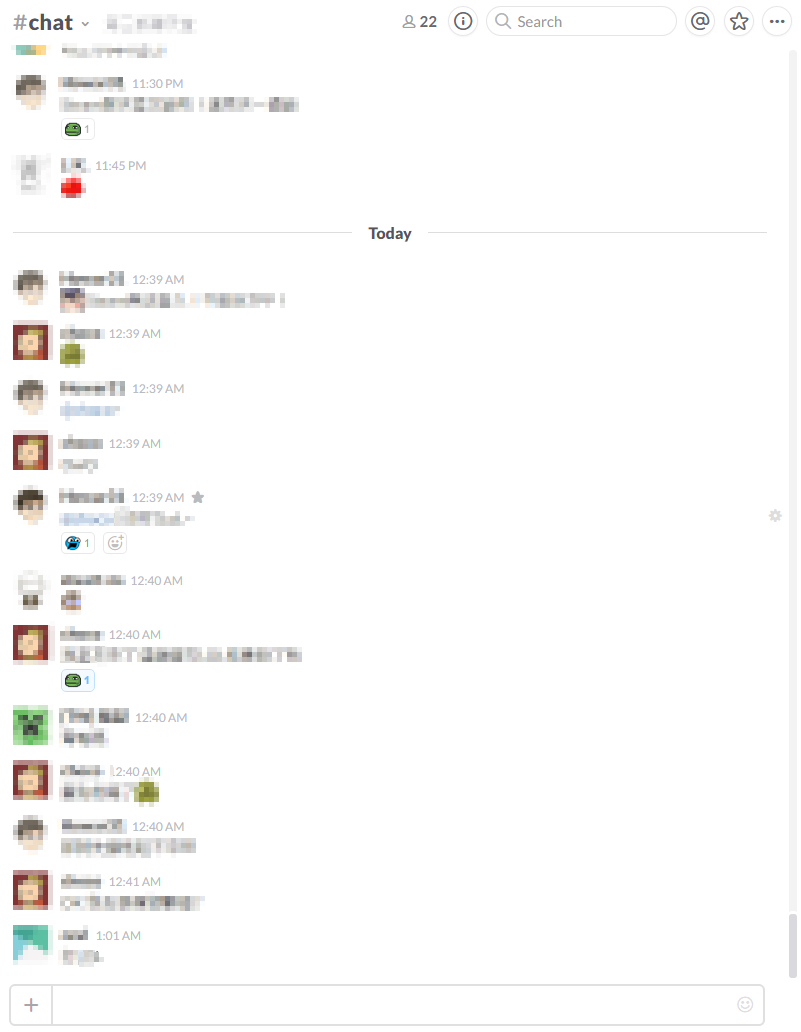
# 「@ID」標記 和 「#頻道」標記
在聊天中若要提及某個人或是某個頻道,常常會有混淆或是不明顯的問題,例如有 ID 相似的兩個人容易搞混,或是他們沒有注意到聊天室正提到他們,甚至新加入的朋友找不到提及的頻道是哪個。
只要在聊天中使用「@」再加上使用者 ID ,即可標記使用者,被標記的使用者會自動產生超連結,所有人都可以點選該 ID 檢視使用者詳細資料,而被標記的人也會收到通知,並且在聊天文字中高亮顯示。
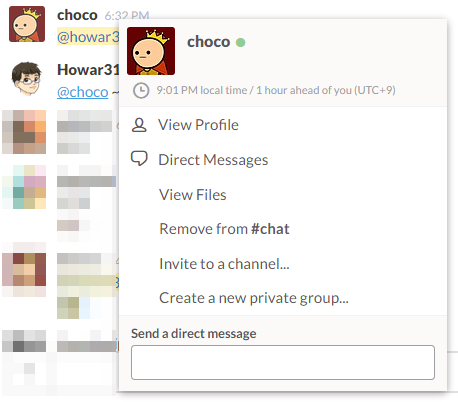
而頻道也是相同道理,使用「#」標記頻道,然後就會自動產生超連結,點選該連結就會自動切換到該頻道,十分方便。
# 網址預覽
在聊天中輸入網址,Slack 可以自動展開預覽,一般網頁可顯示摘要片段,而圖片或影片網址可直接顯示,並在聊天視窗中直接觀看。
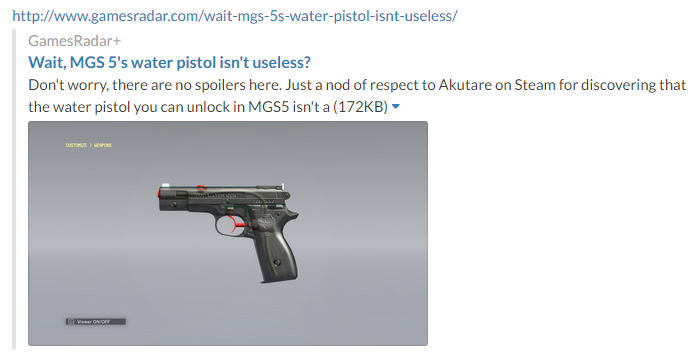
# 檔案分享
除了傳統即時通訊軟體一般,可傳送圖片和影片,Slack 還可分享任何格式的檔案。
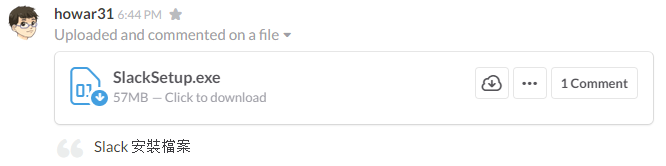
分享的圖片、影片或其他任何檔案,都可以在下面留言,讓討論可以集中,之後察看也比較清楚。、
此外 Slack 可以將頻道上分享的檔案產生公開用的分享網址,讓聊天室以外的人也可以存取檔案,當使用完畢後,也可以手動註銷公開網址。(團隊管理員可關閉此功能)
# 「星號 (star)」和「釘選 (pin)」
這兩個功能屬於書籤功能,可以將重要或有興趣的內容做紀錄儲存,日後需要查找的時候就很方便。
「星號 (star)」是個人書籤,使用星號標記自己有興趣的聊天訊息,可以方便以後查閱。
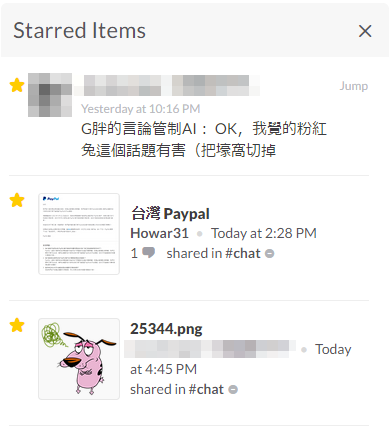
「釘選 (pin)」為頻道公用的置頂功能,將重要訊息加入頻道的資訊欄位,該頻道內所有人都可以看見。
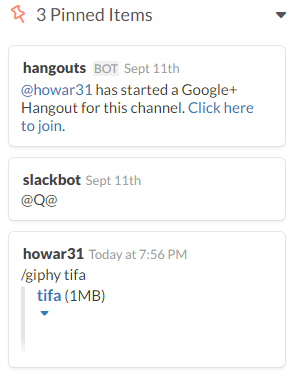
# 搜尋引擎
Slack 內建十分強大的搜尋引擎,可以搜尋所有聊天紀錄、檔案、成員等等各種資料,並且搭配參數 (modifier) 可以更精確的查找。
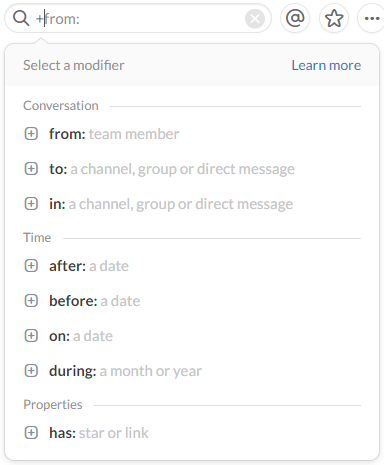
# 自訂表情符號
表情符號是聊天室不可或缺的功能, Slack 內建豐富的表情符號,並且可以切換各種風格。 (截圖為 Google Hangouts 風格)
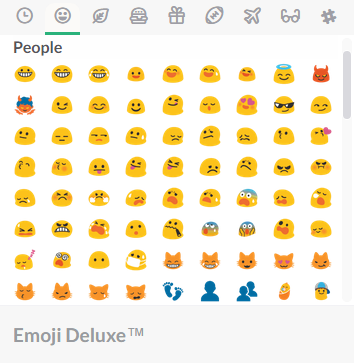
除了內建的表情符號, Slack 更支援自訂表情符號,團隊可以自行定義需要的表情符號,達到更高度客製化的溝通平台!
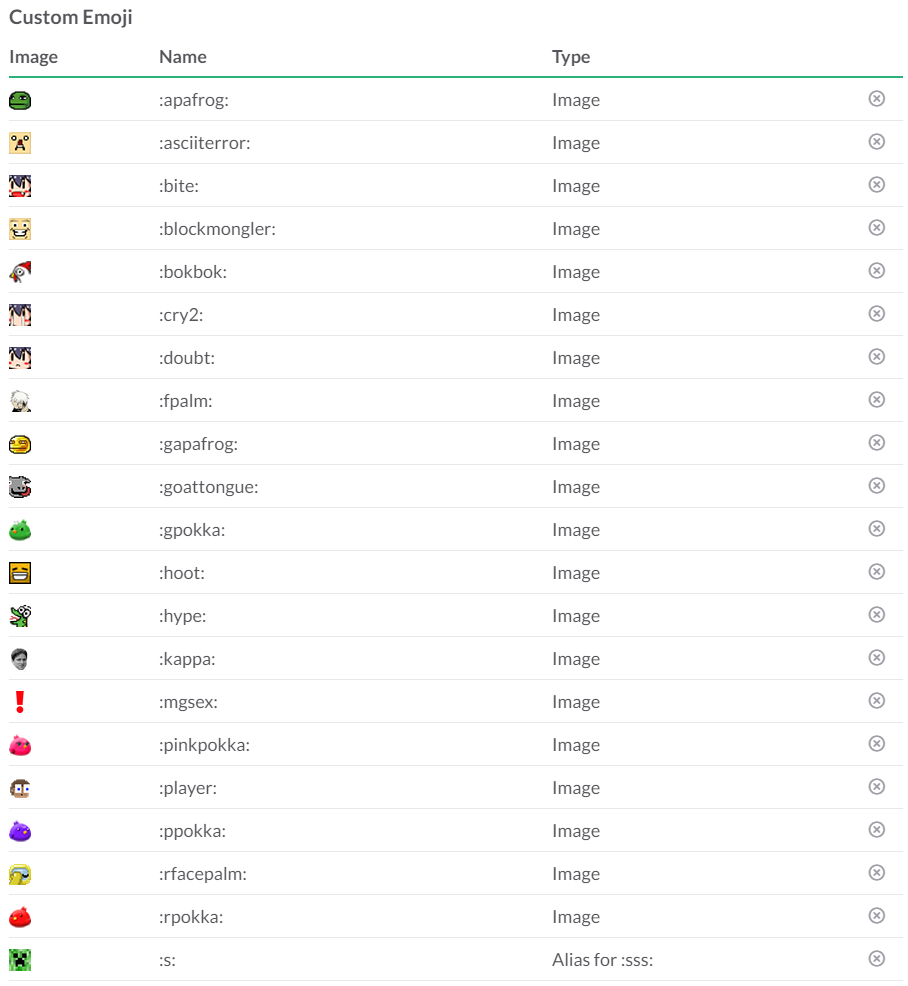
# 可針對留言做表情回應 (react)
表情符號除了在聊天內使用以外,也可以用來針對聊天內容作表情回應。可指定訊息然後選擇表情做回應,除了不會因單行表情佔用聊天版面,也方便統計表情數量,可作為討論事項投票用等等。
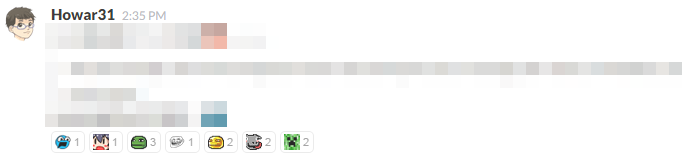
團隊管理員可以設定權限,決定是否開放讓所有人都能新增或修改團隊的自訂表情。
# 修改和刪除
在團隊討論時,常常會有輸入錯誤的問題, Slack 支援訊息修改與刪除。
修改過的訊息會加上小註記註明這是改過的訊息。
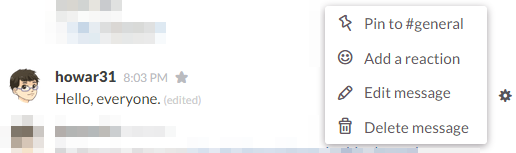
刪除訊息會有提醒視窗,確認是否要刪除。
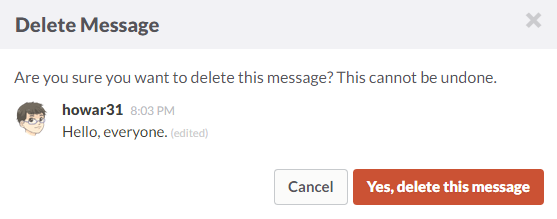
Slack 預設是所有人都能修改和刪除自己的訊息,團隊管理員可以修改權限,限制只有管理員能修改和刪除,也可以設定只有在訊息發佈後的一段時間內才能修改。
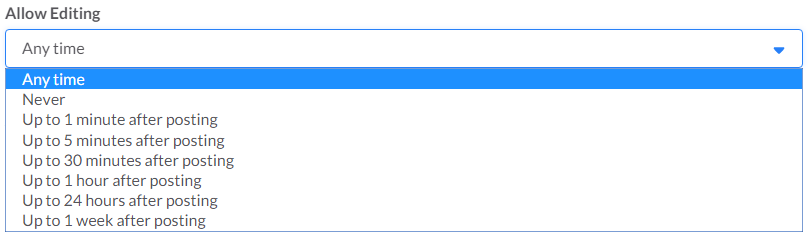
# 快速鍵
Slack 同時提供許多快速鍵,方便在操作的時候可以更流暢的使用,詳細快速鍵可以在 官方網站文件 (opens new window) 上找到,這邊僅列出部分常用的。
Ctrl /
顯示快捷鍵清單
Ctrl K
快速切換頻道或私人訊息
Alt ↑/↓
列表中上/下一個頻道或私人訊息
Alt ←/→
依照瀏覽記錄,上/下一個頻道或私人訊息
Ctrl .
展開頻道資訊側欄
Ctrl Shift E
展開團隊通訊錄
Ctrl 數字
多個團隊間切換
Esc
所有訊息設定為已讀
Alt 左鍵點選
設定最後未讀位置
↑
快速修改最後訊息
PgUp/PgDn Home/End
捲動聊天視窗
Tab
重複最近一次的指令
@ Tab
展開人名標記
# Tab
展開頻道標記
: Tab
展開表情符號選單
Shift Enter
聊天換行
Ctrl Shift \
針對最後一個留言開啟表情回應 (react)
# 總結
Slack 平台提供團隊一個可高度自訂且方便又有系統的溝通平台,因此國外許多企業都喜歡使用,但因為 Slack 目前尚未有中文版介面,因此在中文地區還不盛行,但這類的軟體使用的英文詞彙都很簡單,如果可以接受的話不妨嘗試看看這個強大的團隊溝通平台!